競賽
資料庫

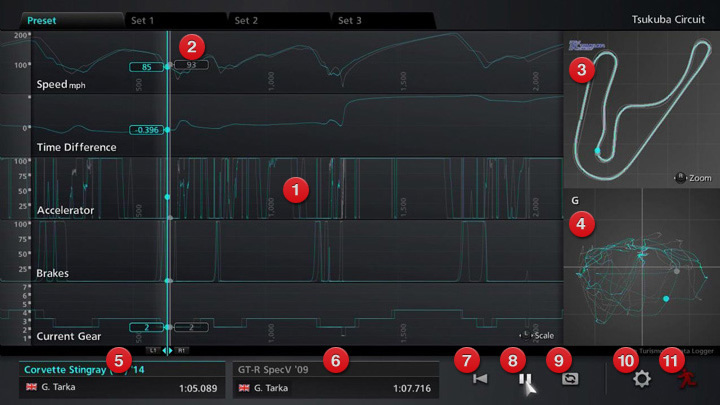
資料庫是可將保存的最佳單圈時間、車速、引擎回轉數、檔位資料化為圖表,有助於分析行走資料的工具。
從「My Home」的「工具」選擇「資料庫」並決定會詢問是否要載入最佳單圈重播。選擇[OK]決定後,則會顯示出最佳單圈重播的一覽,請選擇要讓資料庫載入的最佳單圈重播並決定。然而可供資料庫載入的最佳單圈重播,僅限下列模式保存的資料。
- ・自由試跑
- ・街機模式的單人遊玩舉辦的計時爭奪賽
- ・精選活動
- ・以Toyota汽車公司的「Sports Drive Logger」或Nissan汽車的「Nissan Connect NISMO Plus」所記錄的行走資料為基礎,透過GPS投影儀所生成、保存的最佳單圈重播
從快捷選單啟動時
在上述模式有效行走1圈以上,賽事過後的快捷選單會顯示出[資料庫]的圖示。選擇此圖示並決定後,即可啟動資料庫。但是從快捷選單啟動資料庫的時候,會有以下的限制。
- ・在目前欄位中無法載入,該場賽事記錄的最佳單圈重播。
- ・無法切換除了Preset以外的標籤頁面。因此亦無法進行資料庫畫面右下的[選項]的Set 1 / Set 2 / Set 3的設定。
- ・目前欄位、參考欄位無法載入20分鐘以上的最佳單圈重播。
主畫面
資料庫的資料抽出成功後,即會顯示將重播資料轉換成圖表的畫面。主畫面包含以下要素。
- 圖表區
- 播放點(※配合經過移動)
- 賽道圖
- G表
- 目前欄位(載入欄位)
- 參考欄位(載入參考欄位)
- 從頭播放
- 播放/暫停
- 重複播放/單次播放
- 選項
- 結束
如何看圖表區
從重播資料載入5種行走數據化為圖表的圖表區。圖表區的上半部有[Preset][Set 1][Set 2][Set 3]等標籤頁面,選擇標籤頁面即可顯示各式各樣的行走數據。然而,無法變更[Preset]顯示的5種行走數據。[Set 1][Set 2][Set 3]所顯示的行走數據,可從10的「選項」進行設定。
播放記錄資料
選擇8的「播放/暫停」並決定後,即可播放/暫停從重播資料載入的記錄資料。記錄資料播放時圖表區會出現呈直線的播放點隨之移動,可由此得知行走數據的變化。此時3的賽道圖上會顯示出車輛的位置和圖表的顯示區域,4的G表則會顯示出G(重力加速度)的變化。按下R1 / L1按鈕可在播放時快進/倒回。按下R2 / L2按鈕則可讓播放位置以區段為單位進行跳放。左右移動左操作桿則可縮放圖表。
G表
G表顯示的是行走時所產生的重力加速度。軌跡愈偏移中心則重力加速度愈大,可以作為是否有效利用輪胎抓地力等駕駛技巧的指標。表中間的粗橫線上方是顯示加速(油門)所造成的G,下方則是減速(煞車)時的G。粗直線右側顯示左轉彎時的G,左側是右轉彎時的G。
數據的比較
在資料庫,可載入2個最佳單圈重播並進行比較。
啟動資料庫時所載入的最佳單圈重播會顯示在5的目前欄位。想要比較行走數據時,請選擇6的參考欄位並決定,載入想比較的最佳單圈重播。
載入完成後,圖表區、賽道圖、G表會顯示2個記錄資料。從10的「選項」>「顯示設定」的「目前欄位的顏色」「參考欄位的顏色」進行設定,即可變更兩方的圖表的線和G表軌跡的顏色。
選擇單次播放時,由於時間差異,最後所顯示的時間差異,可能會與目前欄位/參考欄位所表示的各個單圈時間差有所差異。
選項
選項中可進行以下設定。
- 聲音設定
- ・播放引擎聲 : 設定播放時的引擎聲。請在想播放的引擎聲方格打勾。
- 顯示設定
- ・顯示參考 : 設定參考的播放方法。「實際位置」為以實際行走的時間行走。「配合目前位置」和目前位置一起行走,無視實際行走的時間。(此時可在「時間差」圖表掌握雙方的時間差距)。
- ・目前/參考欄位的顏色 : 設定雙方圖表、行走軌跡、G表軌跡等顏色。
- Set 1 / Set 2 / Set 3
- 設定各個標籤頁面要顯示的行走數據最多可設定5種。

- © 2016 Sony Interactive Entertainment Inc. Developed by Polyphony Digital Inc.
Manufacturers, cars, names, brands and associated imagery featured in this game in some cases include trademarks and/or copyrighted materials of their respective owners. All rights reserved. Any depiction or recreation of real world locations, entities, businesses, or organizations is not intended to be or imply any sponsorship or endorsement of this game by such party or parties. "Gran Turismo" logos are registered trademarks or trademarks of Sony Interactive Entertainment Inc.
